Закончится ли когда-нибудь Skyrim?
Есть ли конец у Skyrim, или он продолжается вечно? The Elder Scrolls V: Skyrim, популярная ролевая игра с открытым миром, разработанная компанией …
Читать статью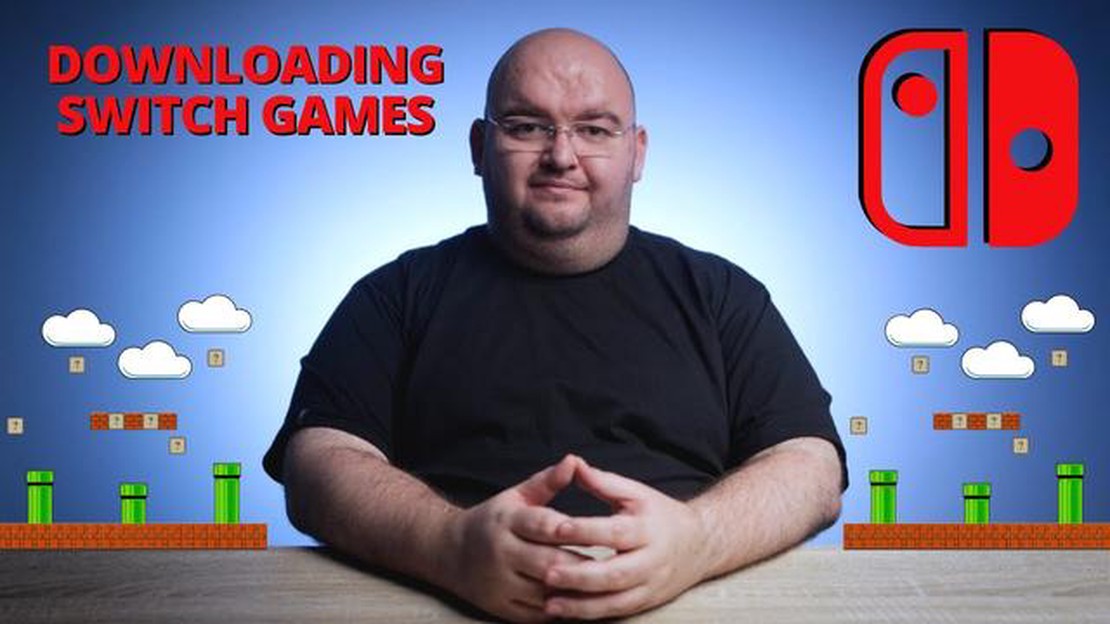
Nintendo Switch - популярная игровая консоль, предлагающая широкий выбор игр. Если вы только что стали обладателем Switch, вам может быть интересно, как устанавливать игры на консоль. В этом пошаговом руководстве мы расскажем о том, как установить игры на Switch, чтобы вы могли начать играть в свои любимые игры.
Шаг 1: Подключение к Интернету.
Прежде чем устанавливать игры на Switch, необходимо подключить консоль к Интернету. Для этого нужно зайти в меню “Настройки” и выбрать пункт “Интернет”. Там можно выбрать подключение к беспроводной сети.
Шаг 2: Создание учетной записи Nintendo.
Для того чтобы загружать и устанавливать игры на Switch, необходимо создать учетную запись Nintendo. Эта учетная запись позволит вам получить доступ к магазину Nintendo eShop, где вы сможете покупать и загружать игры. Создать учетную запись Nintendo можно, посетив официальный сайт Nintendo и следуя инструкциям.
Шаг 3: Доступ к Nintendo eShop.
После создания учетной записи Nintendo можно получить доступ к магазину Nintendo eShop с консоли Switch. Просто выберите значок eShop на главном экране, чтобы открыть магазин. Там вы можете просмотреть доступные игры и выбрать те, которые хотите установить.
Шаг 4: Покупка и загрузка игр.
Когда вы найдете игру, которую хотите установить, выберите ее, чтобы просмотреть более подробную информацию. Если вы решили приобрести игру, то можете сделать это, выбрав опцию “Купить”. После завершения покупки игра начнет загружаться на консоль Switch.
Шаг 5: Установить и играть.
После завершения загрузки игра автоматически установится на консоль Switch. После завершения установки вы сможете найти игру на главном экране. Просто выберите ее, чтобы начать играть, и наслаждайтесь новой игрой на Nintendo Switch!
В заключение следует отметить, что установка игр на Nintendo Switch - это несложный процесс, требующий выполнения нескольких простых действий. Следуя этому пошаговому руководству, вы сможете легко загрузить и установить свои любимые игры на консоль Switch и начать играть в кратчайшие сроки.
Прежде чем приступить к установке игр на консоль Switch, необходимо выполнить несколько шагов по подготовке консоли.
После выполнения этих действий можно приступать к установке игр на консоль Switch. Для загрузки и установки игры на консоль следуйте инструкциям, прилагаемым к каждой игре.
Чтобы установить игры на консоль Nintendo Switch, сначала необходимо создать учетную запись Nintendo. Эта учетная запись позволит вам получить доступ к магазину Nintendo eShop, где вы сможете покупать и загружать игры для своей консоли.
Читайте также: Раскрытие скрытых пасхальных яиц в игре Plunder: Игровое приключение!
Создать учетную запись Nintendo можно непосредственно на консоли Nintendo Switch или в Интернете на сайте Nintendo. Если вы решили создать учетную запись на своей консоли, просто перейдите в магазин Nintendo eShop и выберите опцию “Создать учетную запись”. Если вы предпочитаете создать учетную запись онлайн, посетите веб-сайт Nintendo и нажмите на опцию “Sign In/Create Account”.
В процессе создания учетной записи вам будет предложено указать личные данные, такие как имя, адрес электронной почты и дату рождения. Также необходимо будет создать уникальный идентификатор и пароль учетной записи Nintendo. Важно выбрать надежный пароль, чтобы защитить свою учетную запись от несанкционированного доступа.
После создания учетной записи Nintendo необходимо связать ее с консолью Nintendo Switch. Для этого перейдите в “Системные настройки” на консоли, выберите “Пользователь”, а затем “Добавить пользователя”. Следуя подсказкам на экране, привяжите учетную запись Nintendo к консоли.
После того как учетная запись Nintendo будет привязана к консоли, можно приступить к просмотру магазина Nintendo eShop и загрузке игр. Вы можете приобретать игры непосредственно в интернет-магазине, используя кредитную карту или подарочные карты Nintendo eShop. Просто выберите игру, которую вы хотите загрузить, и, следуя подсказкам, завершите покупку и начните процесс загрузки.
Читайте также: Где найти и как получить полную тяжелую боевую броню
Важно отметить, что некоторые игры могут потребовать дополнительного места для хранения на консоли Nintendo Switch. Если вы столкнулись с этой проблемой, можно расширить память консоли с помощью карты microSD. Их можно приобрести отдельно и вставить в слот для карт microSD консоли.
Создав учетную запись Nintendo и привязав ее к консоли Nintendo Switch, вы получите доступ к широкому спектру игр и цифрового контента. Наслаждайтесь удобством загрузки игр непосредственно на консоль и получайте удовольствие от знакомства с обширной библиотекой игр Nintendo!
Для того чтобы установить игры на консоль Nintendo Switch, необходимо получить доступ к магазину Nintendo eShop. Nintendo eShop - это интернет-магазин, в котором можно просматривать и приобретать игры для консоли. Вот как можно получить доступ к Nintendo eShop:
Помните, что для доступа к магазину eShop и совершения покупок вам потребуется учетная запись Nintendo. Создание учетной записи Nintendo является бесплатным и может быть выполнено непосредственно с консоли Nintendo Switch или на официальном сайте Nintendo.
Когда вы готовы установить игру на консоль Nintendo Switch, первым шагом будет поиск нужной игры. Это можно сделать несколькими способами:
После того как вы нашли игру, которую хотите установить, важно дважды проверить, совместима ли она с Nintendo Switch. Некоторые игры разработаны специально для Switch, в то время как другие могут быть портами или ремейками старых игр. Обязательно проверьте системные требования игры и любую дополнительную информацию, предоставленную издателем или разработчиком.
После поиска и выбора игры можно перейти к следующему шагу процесса установки, который обычно включает подтверждение покупки и запуск загрузки. Инструкции по установке каждой игры могут несколько отличаться, поэтому при возникновении каких-либо проблем следует внимательно прочитать все экранные подсказки или обратиться к руководству по игре или документам поддержки.
После приобретения игры для консоли Nintendo Switch ее можно загрузить и установить в несколько простых шагов. Вот как это делается:
Важно отметить, что для загрузки и установки игр необходимо достаточно места на консоли Nintendo Switch. Если места не хватает, возможно, потребуется удалить неиспользуемые игры или расширить память с помощью карты microSD.
Nintendo Switch - это гибридная игровая консоль, которую можно использовать как в качестве портативного устройства, так и подключать к телевизору.
Чтобы установить игры на Nintendo Switch, необходимо сначала приобрести их в магазине Nintendo eShop. После покупки игра автоматически начнет загружаться. За ходом загрузки можно следить в разделе “Мои загрузки” в магазине eShop. После завершения загрузки игра автоматически установится и появится на домашнем экране.
Нет, для покупки и загрузки игр из магазина Nintendo eShop необходимо подключение к Интернету. Однако после загрузки игры вы можете играть в нее в автономном режиме без подключения к Интернету.
Да, на Nintendo Switch можно устанавливать игры с физических картриджей. Просто вставьте картридж в слот для игровой карты, расположенный в левом верхнем углу консоли, и игра будет установлена автоматически. После установки игру можно запускать без необходимости вставлять картридж.
Есть ли конец у Skyrim, или он продолжается вечно? The Elder Scrolls V: Skyrim, популярная ролевая игра с открытым миром, разработанная компанией …
Читать статьюЯвляется ли WWE искусственной кровью? Один из постоянных споров в мире профессионального рестлинга - это вопрос о том, является ли кровь, которая …
Читать статьюВ котором часу состоится концерт Genshin Impact? Если вы являетесь поклонником популярной ролевой игры Genshin Impact, вам, возможно, интересно …
Читать статьюБудет ли Mirror’s Edge 3? С момента выхода нашумевшей игры Mirror’s Edge Catalyst в 2016 году поклонники серии с нетерпением ждали новостей о …
Читать статьюКто может стать суперсайяном? В серии игр Dragon Ball способность превращаться в суперсайяна - это мощная трансформация, дающая пользователю огромную …
Читать статьюБудет ли Покепарк 3? Для поклонников популярной франшизы Pokemon серия игр Pokepark занимает особое место в их сердцах. Благодаря уникальному …
Читать статью